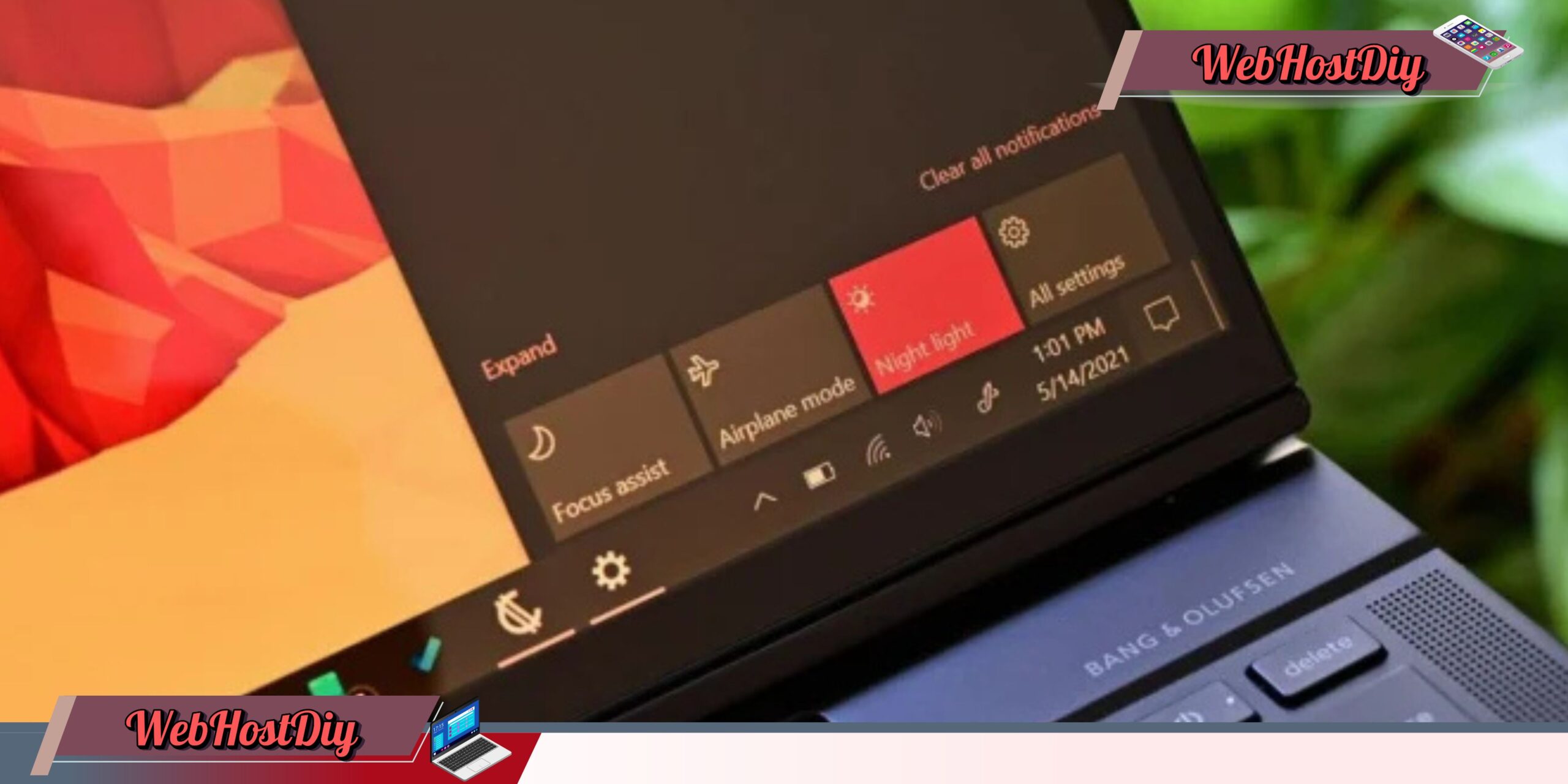webhostdiy.com – Kamu sering merasa mata cepat lelah atau susah tidur setelah berlama-lama menatap layar laptop di malam hari? Penyebabnya bisa jadi paparan cahaya biru dari layar yang terus menerus mengganggu. Tenang, Windows punya solusi praktis bernama Night Light! Fitur ini bekerja dengan mengurangi cahaya biru dan menggantinya dengan nuansa hangat (kekuningan) yang lebih nyaman di mata. Cocok banget buat kamu yang sering begadang kerja, nonton film larut malam, atau belajar di ruangan remang-remang.
Night Light merupakan fitur bawaan Windows 10 dan 11 yang langsung bisa kamu manfaatkan. Saat diaktifkan, layar otomatis berubah ke warna lebih hangat, mengurangi efek cahaya biru penyebab mata lelah dan gangguan tidur. Dengan fitur ini, kamu bisa tetap produktif di malam hari tanpa khawatir mata perih atau kepala pusing.
Baca juga Cara Matikan Semua Notifikasi Di Windows? Gini Caranya!
Cara Mudah Mengaktifkan Night Light di Laptop Windows
Tak perlu instal aplikasi tambahan, karena fitur ini sudah tersedia di pengaturan Windows. Ikuti langkah-langkah simpel berikut:
1: Buka Pengaturan (Settings)
- Klik tombol Start (ikon Windows di pojok kiri bawah).
- Pilih Settings (bisa juga tekan Windows + I di keyboard untuk lebih cepat).
2: Masuk ke Menu Display
- Di dalam Settings, pilih System.
- Lalu, klik Display di sisi kiri (biasanya langsung terbuka).
3: Aktifkan Night Light
- Scroll ke bagian Brightness and color.
- Cari opsi Night Light dan klik tombol On—layar langsung berubah lebih hangat!
Mau Lebih Praktis? Atur Jadwal Night Light Secara Otomatis
Agar tidak perlu menyalakan manual setiap hari, kamu bisa menjadwalkan fitur ini aktif sesuai waktu yang diinginkan. Misalnya, dari jam 7 malam sampai 6 pagi. Begini caranya:
- Di halaman Display, klik Night Light settings.
- Aktifkan Schedule night light.
- Pilih salah satu opsi:
- Sunset to sunrise: Menyesuaikan waktu terbenam & terbit matahari di lokasimu.
- Set hours: Atur waktu mulai dan berhenti secara manual sesuai kebutuhan.
Dengan fitur ini, Night Light akan hidup dan mati sendiri—tanpa repot!
Cahaya biru dari layar terbukti mengganggu produksi melatonin, hormon yang membantu tidur nyenyak. Dengan mengurangi paparannya, mata jadi lebih rileks dan tidur pun lebih berkualitas. Jadi, buat kamu yang sering kerja atau main game sampai larut, fitur ini wajib dicoba!
Tips Tambahan untuk Penggunaan Lebih Optimal
- Sesuaikan Intensitas Warna: Di Night Light settings, geser slider Strength untuk mengatur seberapa hangat tampilan layar.
- Gunakan Mode Gelap (Dark Mode): Kombinasikan dengan Dark Mode di Windows untuk mengurangi silau di malam hari.
- Istirahatkan Mata: Meski Night Light membantu, tetap ingat aturan 20-20-20—setiap 20 menit, alihkan pandangan ke objek sejauh 20 kaki selama 20 detik.
Fitur Serupa di Perangkat Lain
Kalau kamu pengguna Android atau iOS, fitur serupa juga tersedia dengan nama Eye Comfort atau Night Shift. Intinya sama: mengurangi cahaya biru demi kenyamanan mata.
Night Light di Windows memang solusi sederhana tapi sangat berdampak. Tak hanya melindungi mata, fitur ini juga membantumu tidur lebih nyenyak setelah beraktivitas di depan layar. Yuk, segera aktifkan dan rasakan bedanya!
Dengan mengikuti panduan di atas, kamu bisa bekerja atau bersantai di malam hari tanpa khawatir mata lelah. Selamat mencoba!